Annuncio pubblicitario
Se fossi influenzato dal le più recenti funzionalità di Windows 10 9 Funzionalità di aggiornamento dell'anniversario di Windows 10 che adoreraiSei ancora pronto per l'aggiornamento dell'anniversario di Windows 10? Abbiamo riassunto le nuove funzionalità più importanti. Assicurati di provarli tutti se hai già effettuato l'upgrade! Leggi di più e usato il scappatoia per un aggiornamento gratuito di Windows 10 Puoi ancora eseguire l'aggiornamento a Windows 10 gratuitamente (con una scappatoia)Se hai perso la scadenza per l'aggiornamento gratuito di Windows 10, sei fortunato perché c'è ancora un altro metodo che puoi usare - purché la tua coscienza ti permetta di farlo. Leggi di più , uno dei primi problemi che potresti riscontrare è uno schermo difettoso o comunque problematico.
Ad esempio, alcuni utenti sono sconcertati quando Windows 10 utilizza solo circa i due terzi dello schermo, lasciando spessi bordi neri attorno ai bordi. Altri sperimentano grafica distorta o pixelata difficile da discernere. Oppure il problema potrebbe essere banale come non essere in grado di selezionare una determinata risoluzione.
La soluzione potrebbe essere diversa per ogni problema, ma il primo passo che dovresti fare è sempre lo stesso: controlla e controlla se i tuoi driver grafici sono aggiornati.
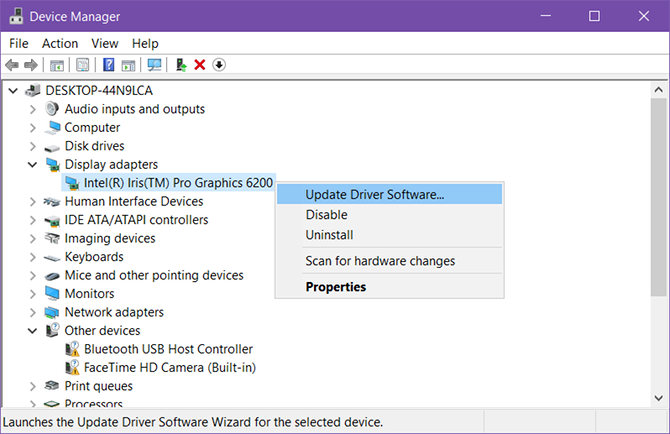
Fortunatamente, questo è sorprendentemente facile in Windows 10. Segui questi passaggi e sarai probabilmente pronto:
- Nel menu Start, cerca Gestore dispositivi.
- Apri il sottomenu Schede video.
- Trova la tua scheda grafica, che di solito corrisponderà alla tua scheda grafica. Per me, era Intel Iris Pro Graphics 6200. Il tuo potrebbe dire qualcosa in relazione a Radeon o NVIDIA, per esempio.
- Fai clic destro su di esso e seleziona Aggiorna software driver.
- Quando richiesto, selezionare Cerca automaticamente il software driver aggiornato. Questo esaminerà il database Microsoft degli aggiornamenti dei driver e, se determina che il driver non è aggiornato, aggiornerà il tuo all'ultima versione.
A questo punto, potrebbe essere necessario o meno riavviare il computer.
La maggior parte dei problemi relativi allo schermo può essere risolta con un aggiornamento del driver, ma tieni presente che i produttori impiegano del tempo per fornire tali aggiornamenti. Se Windows 10 ha appena rilasciato una nuova versione e questo è quando il problema è iniziato, potrebbe essere necessario attendere alcuni giorni o settimane per l'aggiornamento del driver.
Se l'aggiornamento al driver più recente causa un problema diverso, puoi sempre ripristinare e ripristinare una versione precedente Riprendi il controllo sugli aggiornamenti dei driver in Windows 10Un cattivo driver di Windows può rovinare la tua giornata. In Windows 10, Windows Update aggiorna automaticamente i driver hardware. Se subisci le conseguenze, ti mostriamo come ripristinare il tuo driver e bloccare il futuro ... Leggi di più . Evitare l'uso di gestori di driver di terze parti perché tendono a essere imprecisi nella migliore delle ipotesi o nel malware nella peggiore delle ipotesi.
Questo ha risolto i problemi con lo schermo? Facci sapere di seguito! In caso contrario, ma hai trovato un'altra soluzione, facci sapere cosa ha funzionato.
Joel Lee ha un B.S. in Informatica e oltre sei anni di esperienza professionale nella scrittura. È caporedattore di MakeUseOf.

